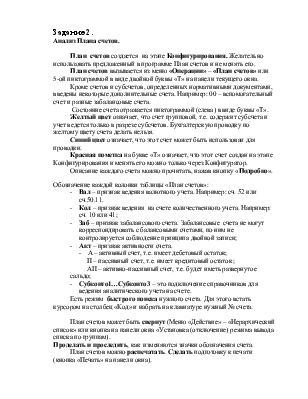
Задание 2.
Анализ Плана счетов.
План счетов вызывается из меню «Операции» – «План счетов» или 5-ой пиктограммой в виде двойной буквы «Т» на панели текущего окна.
Кроме счетов и субсчетов, определенных нормативными документами, введены некоторые дополнительные счета. Например: 00 – вспомогательный счет и разные забалансовые счета.
Состояние счета отражается пиктограммой (слева) в виде буквы «Т».
Желтый цвет означает, что счет групповой, т.е. содержит субсчета и учет ведется только в разрезе субсчетов. Бухгалтерскую проводку по желтому цвету счета делать нельзя.
Синий цвет означает, что этот счет может быть использован для проводки.
Красная пометка на букве «Т» означает, что этот счет создан на этапе Конфигурирования и менять его можно только через Конфигуратор.
Описание каждого счета можно прочитать, нажав кнопку «Подробно».
Обозначение каждой колонки таблицы «План счетов»:
- Вал – признак ведения валютного учета. Например: сч. 52 или сч.50.11.
- Кол – признак ведения на счете количественного учета. Например: сч. 10 или 41;
- Заб – признак забалансового счета. Забалансовые счета не могут корреспондировать с балансовыми счетами, по ним не контролируется соблюдение принципа двойной записи;
- Акт – признак активности счета.
- А – активный счет, т.е. имеет дебетовый остаток;
П – пассивный счет, т.е. имеет кредитовый остаток ;
АП – активно-пассивный счет, т.е. будет иметь развернутое сальдо;
- Субконто1…Субконто3 – это подключение справочников для ведения аналитического учета на счете.
План счетов может быть свернут (Меню «Действие» – «Иерархический список» или кнопка на панели окна «Установка (отключение) режима вывода списка по группам).
Проделать и проследить, как изменяются значки обозначения счета.
План счетов можно распечатать. Сделать подготовку к печати (кнопка «Печать» на панели окна).
Уважаемый посетитель!
Чтобы распечатать файл, скачайте его (в формате Word).
Ссылка на скачивание - внизу страницы.